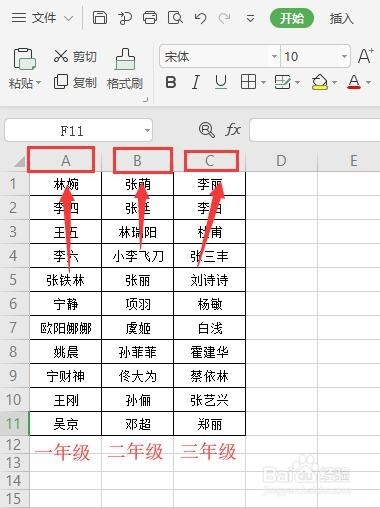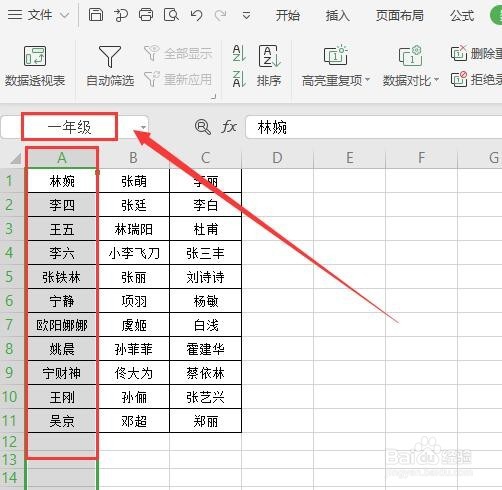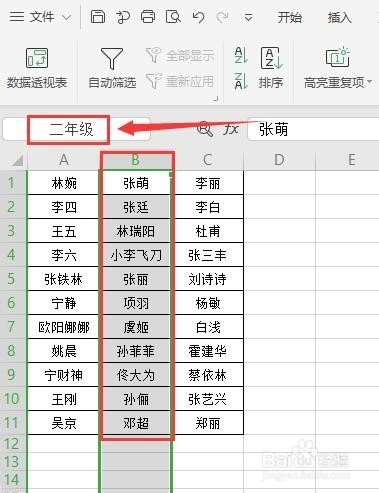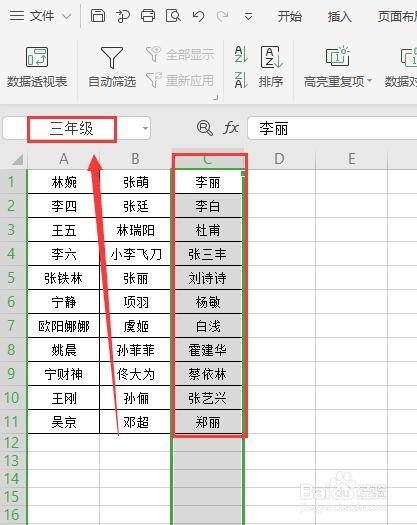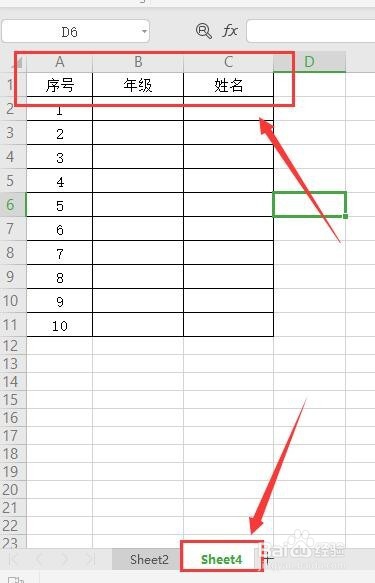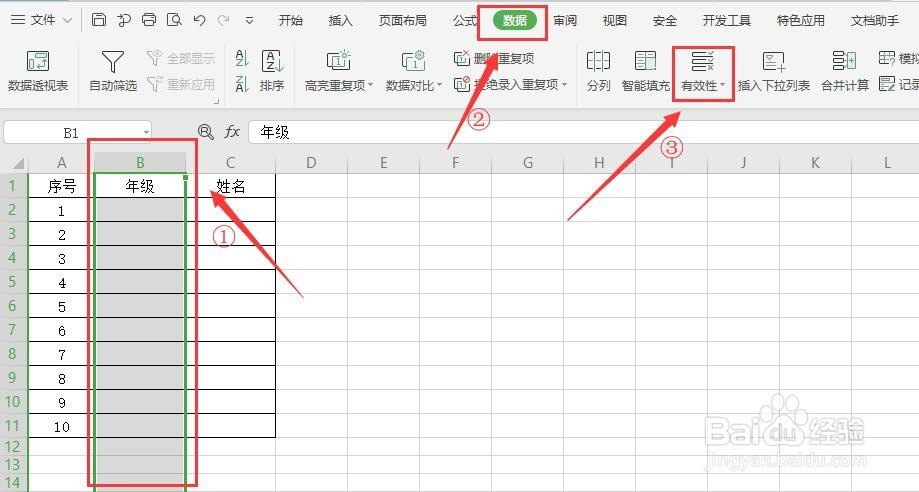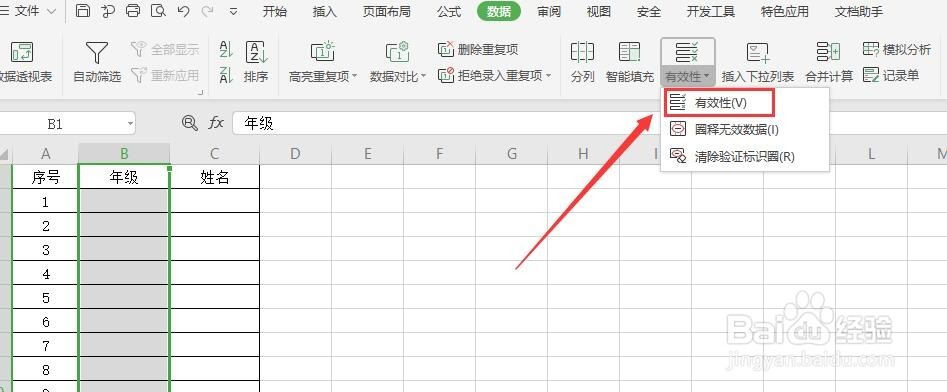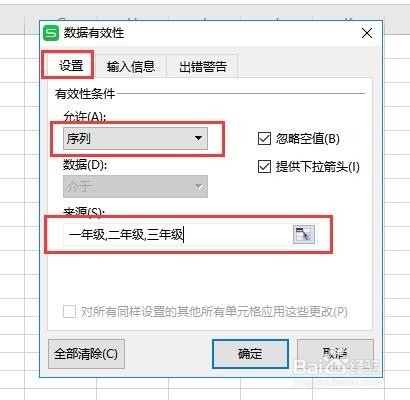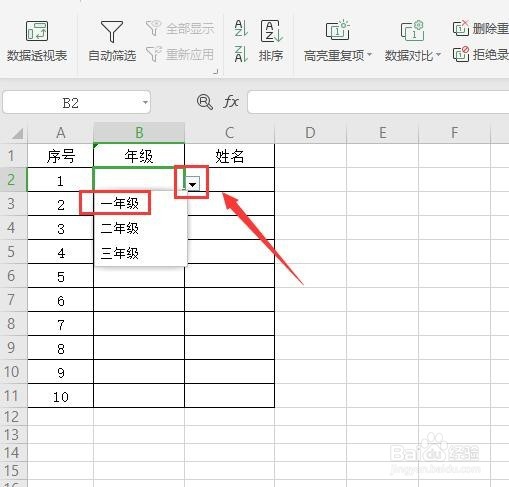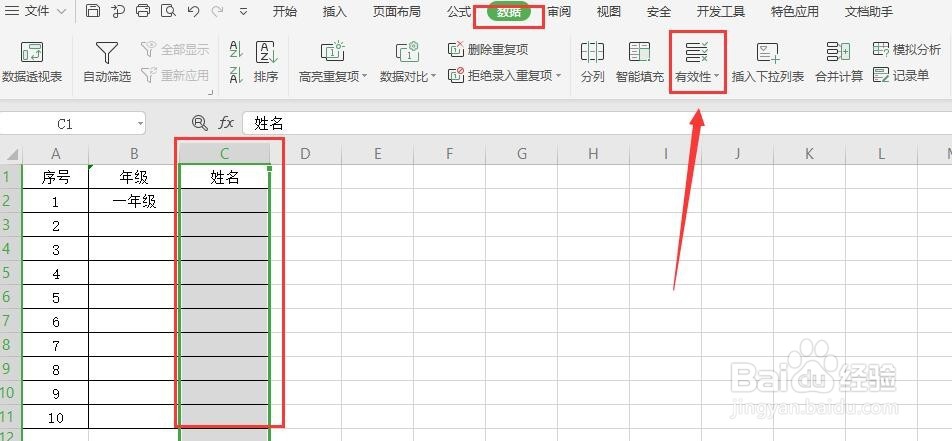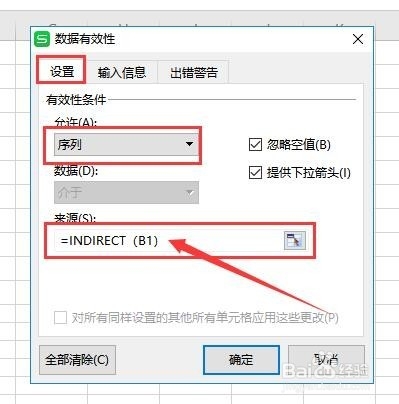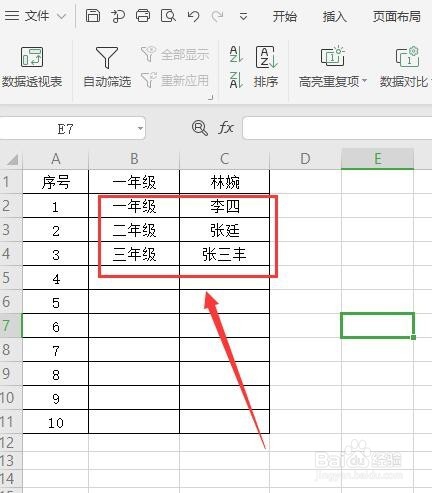wps2019中表格里如何设置下拉列表自动填充
1、打开wps2019,新建一个excel表格,先输入要录入的各个年级的姓名(如下图)
2、然后选中A列,在表格右上侧输入”一年级“,继续选中B列,输入”二年级“,C列输入”三年级“(如下图)
3、新建一个工作表,输入序号、年级、姓名,将表格调整至美观状态(如下图)
4、然后选中B列,点击菜单栏中“数据”,”有效性“(如下图)
5、在弹出的下拉选项中,继续选择”有效性“(如下图)
6、在弹出的对话框中,选择”设置“,允许中选择”序列“,来源选择”一年级,二年级,三年尽谮惋脑级“各年级之间用英文逗号隔开,然后点击确定(如下图)
7、表格中,B列单元格右下角就会出现一个三角形,就可以点击选择内容了(如下图)
8、然后选中C列,点击”数据“,”有效性“(如下图)
9、在弹出的对话框中,选择”设置“,允许选择”序列“,来源中输入”=INDIRECT(幞洼踉残B1)“,然后点击确定(如下图)
10、表格中,C列就会显示对应年级的名字了(如下图)
声明:本网站引用、摘录或转载内容仅供网站访问者交流或参考,不代表本站立场,如存在版权或非法内容,请联系站长删除,联系邮箱:site.kefu@qq.com。
阅读量:51
阅读量:46
阅读量:92
阅读量:25
阅读量:45